Ako sa zbaviť choroby v DAYZ

DAYZ je hra plná šialených, nakazených ľudí v postsovietskej krajine Černarus. Zistite, ako sa zbaviť choroby v DAYZ a udržte si zdravie.
Je nepopierateľné, že e-mailové aplikácie, ako napríklad Gmail, majú významný vplyv na spôsob, akým dnes komunikujeme, a to v sociálnej aj profesionálnej oblasti. Umožňujú vám jednoducho sa spojiť s ľuďmi žijúcimi na vzdialených miestach a umožňujú vám pracovať na diaľku. To je dôvod, prečo môžu byť akékoľvek chyby vo vašom účte Gmail také nepríjemné, pretože vplyv na váš každodenný život môže byť hlboký.

Našťastie existuje niekoľko osvedčených riešení, ako Gmail na vašom iPhone nefunguje. Tento článok vás prevedie riešením problému a obnovením fungovania Gmailu vo vašom zariadení.
Prečo Gmail nefunguje?
Spomedzi mnohých dôvodov, ktoré môžu spôsobiť, že Gmail prestane fungovať na telefónoch iPhone, je bezpečnosť najdôležitejším problémom. Ak je zabezpečenie príliš prísne bez akéhokoľvek vysvetlenia, spotrebitelia môžu mať problém znovu získať prístup k svojim účtom. V mnohých prípadoch spotrebitelia zistia, že ich Gmail sa prestane načítavať, keď prídu na svoje miesto počas dovolenky. Je to preto, že Google má podozrenie, že sa niekto pokúša ukradnúť váš účet, keď idete do inej krajiny alebo oblasti a prihlásite sa pomocou inej adresy IP alebo miesta. Aj keď necestujete, Gmail môže byť dočasne zablokovaný, keď sa pokúsite prihlásiť z neznámeho zariadenia.
Ďalšie bežné dôvody nefunkčnosti Gmailu súvisia s nekonzistentným alebo chýbajúcim internetovým pripojením, ktoré je možné vyriešiť samostatne. Prípadne sa vám môže stať, že vám došiel priestor vo vašom účte Google.
Ako spustiť Gmail na iPhone
Nižšie uvedené tipy by vám mali pomôcť opraviť Gmail na vašom iPhone. Môžete vyskúšať každý z nich, kým nenájdete ten, ktorý vyrieši váš problém.
Reštartujte svoj iPhone
Najzákladnejším, ale efektívnym prístupom na vyriešenie mnohých menších problémov je reštartovanie iPhone. Ak Gmail nefunguje z dôvodu menšej chyby v aplikácii alebo procesu na pozadí, reštartovanie iPhonu by to malo vyriešiť.
Skontrolujte upozornenia na webovej lokalite Gmail
Ak sa nemôžete prihlásiť do svojho účtu Gmail na svojom iPhone, skúste pristupovať k Gmailu z iného zariadenia alebo počítača. Google môže omylom identifikovať vaše prihlásenie ako podozrivé a poslať vám e-mail s upozornením na akékoľvek podozrivé aktivity. Tento e-mail musíte nájsť, aby ste mohli overiť svoje posledné prihlásenie. Po overení účtu by ste mali mať na svojom iPhone prístup k Gmailu a všetko by malo byť v poriadku.
Ak ste si nastavili účet na obnovenie, mohol namiesto toho dostať e-mail.
Skontrolujte aktivitu zariadenia
Aj keď nenájdete žiadny e-mail od spoločnosti Google, ktorý by vás informoval o obmedzenom prihlásení, stále je dobré skontrolovať ďalšie možnosti v nastaveniach účtu Google. Do svojho účtu Gmail môžete pristupovať z aplikácie alebo tak, že v prehliadači prejdete na akúkoľvek službu súvisiacu s Googlom.
Postup:
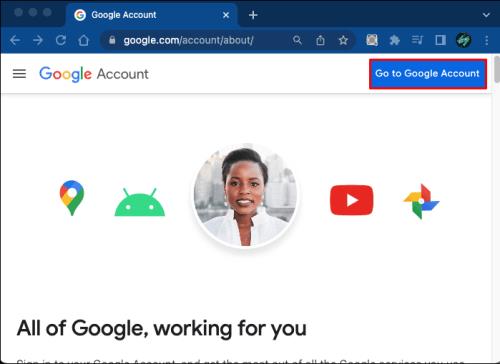
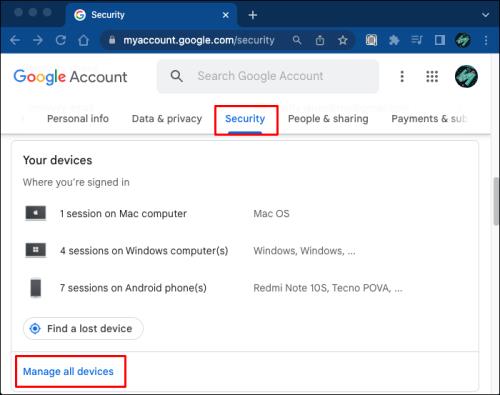
Váš e-mail by sa mal začať načítavať na vašom iPhone hneď, ako potvrdíte, že ste ten, kto sa pokúša prihlásiť.
Vykonajte reset CAPTCHA
Obnovenie obrázka CAPTCHA je liek Gmail, ktorý často zostáva nepovšimnutý. Táto funkcia dočasne odomkne niektoré bezpečnostné opatrenia spoločnosti Google a umožní vám prístup k službe Gmail na vašom iPhone.
Ak chcete vykonať reset CAPTCHA, postupujte podľa týchto krokov:
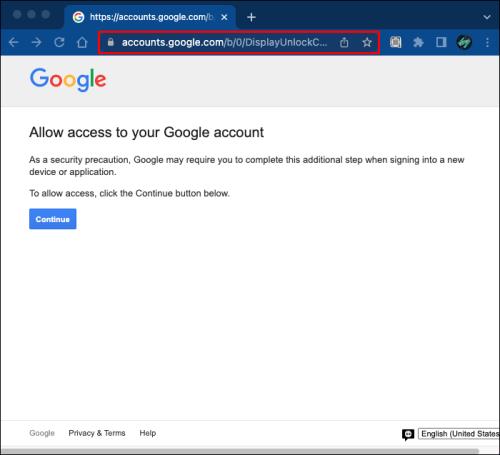
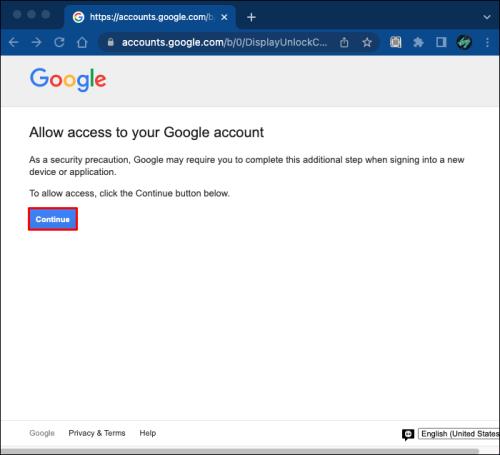
Povoliť IMAP
IMAP umožňuje prístup a synchronizáciu Gmailu s externými e-mailovými klientmi, ako je napríklad aplikácia Apple Mail pre iPhone. Ak máte problémy s aplikáciou Apple Mail so získaním Gmailu, uistite sa, že je povolený protokol IMAP. Tu je návod, ako to zistiť:
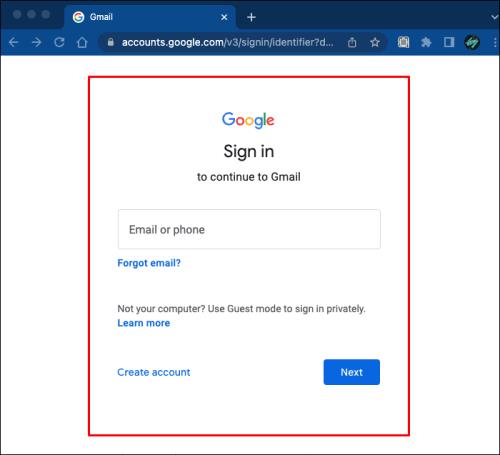
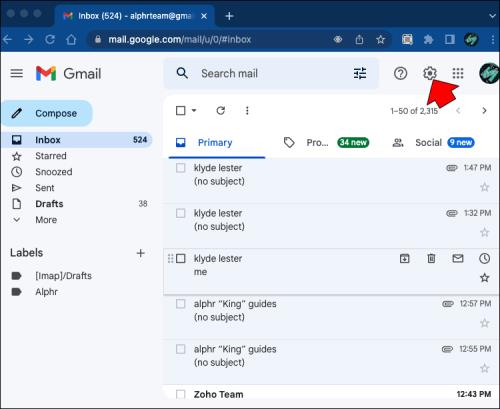
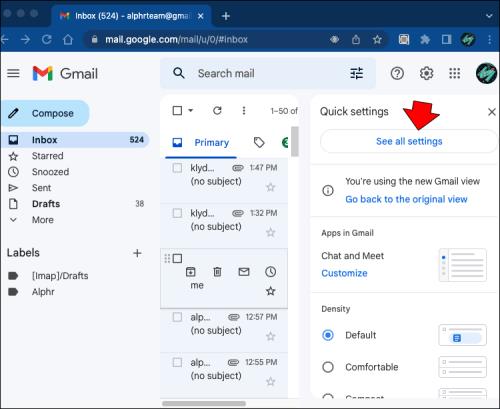
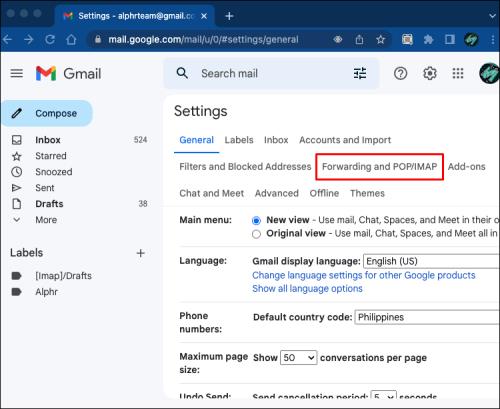
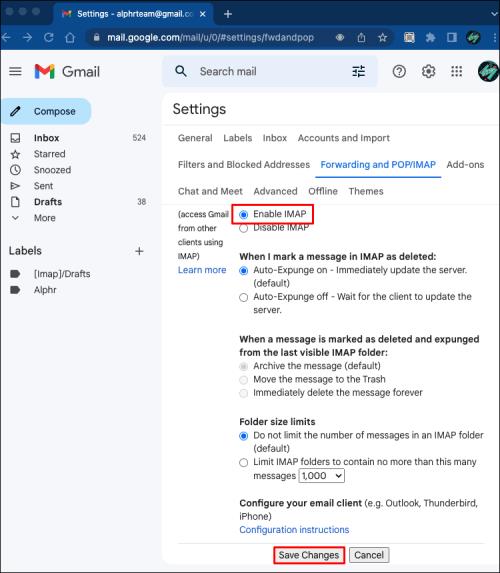
Ak na preposielanie používate protokol POP (čo je pomerne nezvyčajné), budete sa musieť uistiť, že je klient správne nakonfigurovaný.
Skontrolujte internetové pripojenie
Gmail potrebuje na fungovanie internetové pripojenie. Ak vaša aplikácia Gmail alebo Mail nefunguje, uistite sa, že ste pripojení k mobilným dátam alebo Wi-Fi.
Ak sieť VPN používate, vypnite ju. Odpojte Wi-Fi alebo mobilné dáta a znova ich pripojte, aby ste zistili, či sa problém vyriešil.
Ak ste v zahraničí, skontrolujte, či ste počas roamingu povolili dáta v mobilnej sieti:
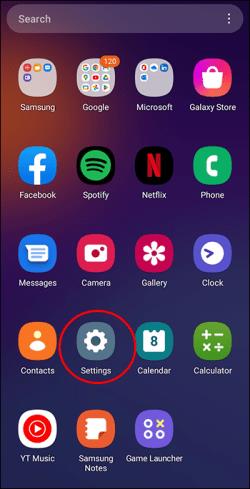
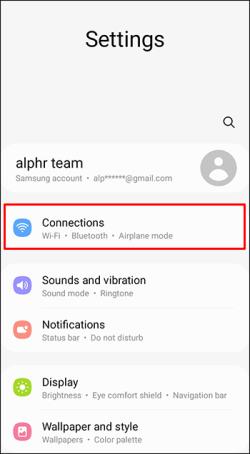
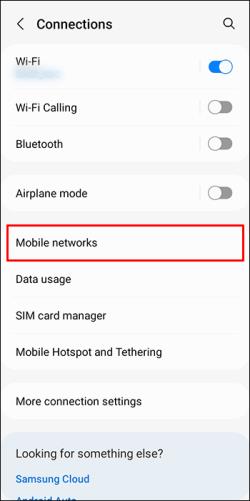
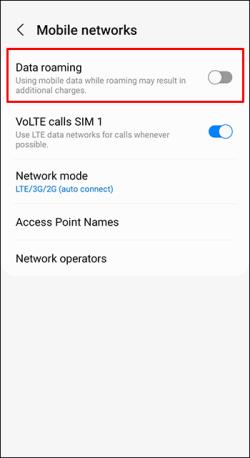
Odstráňte svoj účet Gmail a znova ho pridajte
Ak ste vyskúšali všetky vyššie uvedené kroky a váš Gmail na vašom iPhone stále nefunguje, skúste svoj účet Gmail odstrániť a znova ho pridať. Je to ako moderná verzia odpojenia a opätovného zapojenia. Obnoví sa tým pripojenie vášho účtu k serveru a môže sa problém vyriešiť.
Tu je postup, ako odstrániť účet Gmail z vášho iPhone:
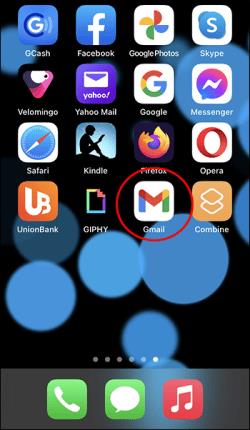
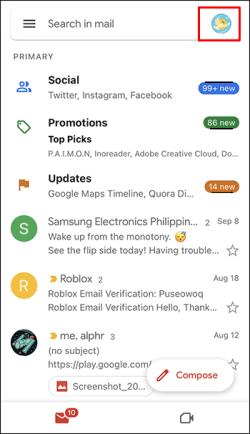
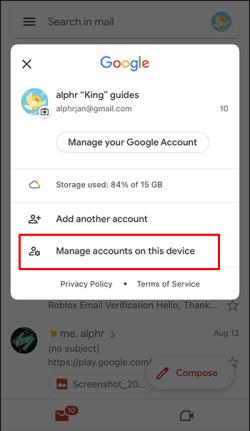
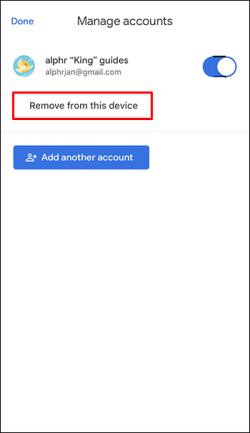
Ak chcete vymazať osobné informácie zo svojho smartfónu predtým, ako ich poskytnete niekomu inému, odstránenie účtu Gmail je dobrý krok.
Aktualizujte aplikáciu Mail
Uistite sa, že ste aktualizovali svoju poštovú aplikáciu. Okrem nových funkcií aktualizácia aplikácie opravuje chyby a zlepšuje celkový výkon a kompatibilitu.
App Store na vašom iPhone možno neaktualizuje aplikácie na mobilné dáta. Skontrolujte nasledovné:

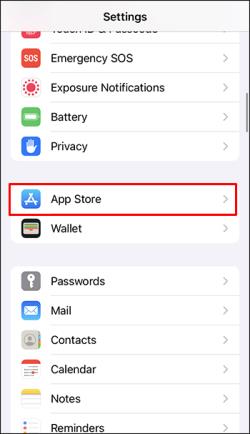
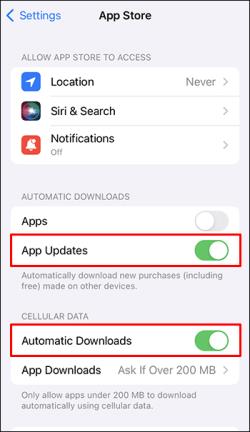
Ak ste v zahraničí, uistite sa, že váš plán pokrýva roamingové dáta, pretože prístup na internet môže byť drahý.
Aktualizujte svoj iOS
Zastaraná verzia systému iOS môže niekedy spôsobiť niekoľko problémov s vaším iPhone. Aktualizácia operačného systému vášho telefónu prináša opravy chýb a môže vyriešiť množstvo zvláštnych problémov vrátane problémov s Gmailom.
Obnovte svoj iPhone
Ak sa zdá, že žiadna z vyššie uvedených možností nefunguje, možno budete musieť resetovať svoj iPhone ako poslednú možnosť. Všetky nastavenia telefónu sa obnovia na predvolené výrobné nastavenia. Môže to byť užitočné, ak sa na vašom iPhone vyskytne nejaká systémová chyba, ktorá vám bráni v prístupe k službe Gmail.
Ako resetovať iPhone
Pred obnovením továrenských nastavení si zálohujte údaje.
Na vytvorenie zálohy môžete použiť iTunes. Ak v počítači nemáte iTunes . Postup:

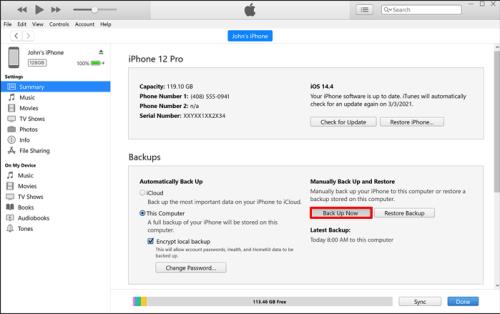
Na zálohovanie údajov v iCloude môžete postupovať aj podľa týchto krokov:

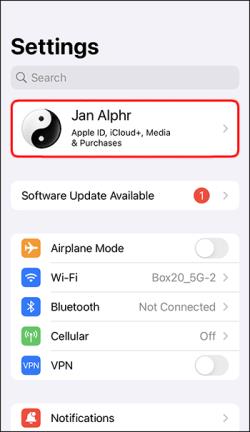

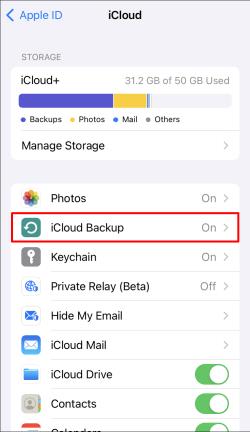
Tu je ďalší sprievodca pomocou zálohovania iCloud, ak používate iOS 10.2 alebo starší:


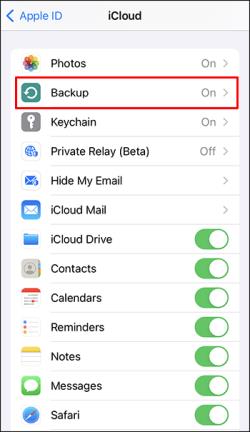
Potom môžete svoj telefón resetovať podľa týchto krokov:

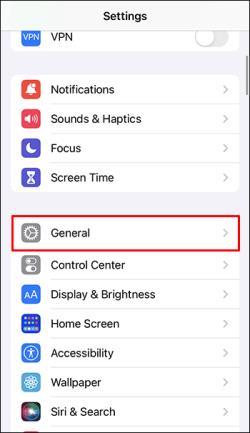
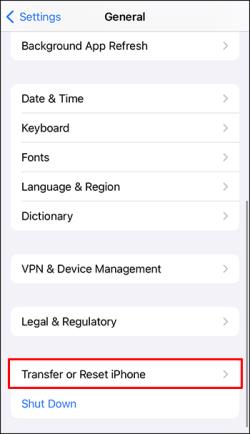
Po resetovaní iPhonu budete musieť obnoviť jeho najnovšiu zálohu v iTunes alebo iCloud a znova nastaviť svoj účet Gmail.
Ak chcete obnoviť pomocou iTunes, postupujte podľa týchto krokov:

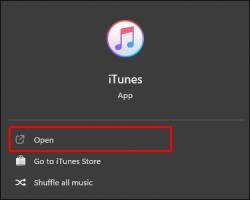
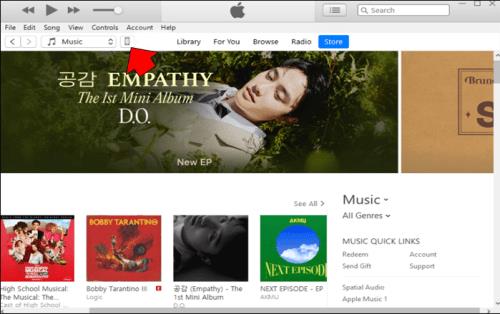
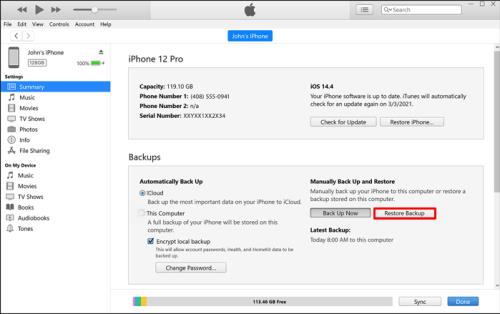
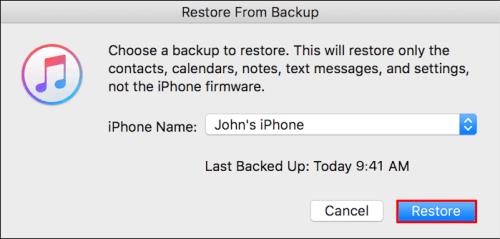
A tu je postup, ako obnoviť pomocou iCloud:
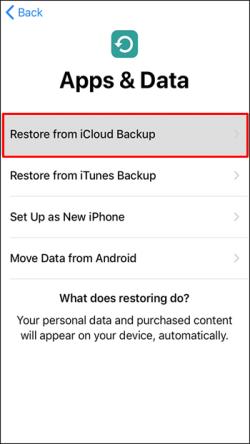
Zachovajte pokoj a nájdite správne riešenie
Nefunkčnosť Gmailu na vašom iPhone je nepríjemný problém a môže vás dostať do problémov. Nemusíte prepadať panike, pretože existuje veľa spôsobov, ako to opraviť. Môžete vyskúšať každú metódu, kým nenájdete tú správnu na vyriešenie vášho problému. Môže to chvíľu trvať, ale vyžaduje si to len veľmi málo práce z vašej strany.
Ktorá metóda vám pomohla vyriešiť váš problém s Gmailom? Ak ste našli alternatívne riešenie, dajte nám vedieť v sekcii komentárov nižšie.
DAYZ je hra plná šialených, nakazených ľudí v postsovietskej krajine Černarus. Zistite, ako sa zbaviť choroby v DAYZ a udržte si zdravie.
Naučte sa, ako synchronizovať nastavenia v systéme Windows 10. S touto príručkou prenesiete vaše nastavenia na všetkých zariadeniach so systémom Windows.
Ak vás obťažujú štuchnutia e-mailov, na ktoré nechcete odpovedať alebo ich vidieť, môžete ich nechať zmiznúť. Prečítajte si toto a zistite, ako zakázať funkciu štuchnutia v Gmaile.
Nvidia Shield Remote nefunguje správne? Tu máme pre vás tie najlepšie opravy, ktoré môžete vyskúšať; môžete tiež hľadať spôsoby, ako zmeniť svoj smartfón na televízor.
Bluetooth vám umožňuje pripojiť zariadenia a príslušenstvo so systémom Windows 10 k počítaču bez potreby káblov. Spôsob, ako vyriešiť problémy s Bluetooth.
Máte po inovácii na Windows 11 nejaké problémy? Hľadáte spôsoby, ako opraviť Windows 11? V tomto príspevku sme uviedli 6 rôznych metód, ktoré môžete použiť na opravu systému Windows 11 na optimalizáciu výkonu vášho zariadenia.
Ako opraviť: chybové hlásenie „Táto aplikácia sa nedá spustiť na vašom počítači“ v systéme Windows 10? Tu je 6 jednoduchých riešení.
Tento článok vám ukáže, ako maximalizovať svoje výhody z Microsoft Rewards na Windows, Xbox, Mobile a iných platforiem.
Zistite, ako môžete jednoducho hromadne prestať sledovať účty na Instagrame pomocou najlepších aplikácií, ako aj tipy na správne používanie.
Ako opraviť Nintendo Switch, ktoré sa nezapne? Tu sú 4 jednoduché riešenia, aby ste sa zbavili tohto problému.






